برای مطالعه بخش اول این مقاله اینجا کلیک کنید.
در این مقاله شما با برخی از بهترین قابلیتها و ترفندهای آشکار و پنهان در دل پیام رسان واتس اپ آشنا خواهید شد که در سه بخش جداگانه آماده سازی شده است.
6. پنهان کردن تصویر پروفایل واتس اپ
واتس اپ در نسخههای جديد خود قابلیتهای امنیتی را افزایش داده است. بعضی اوقات شرایط ایجاب میکند تا بدون نمایش تصویر پروفایل خود با دیگران گفتگو کنید. این امکان به نسخه جدید واتس اپ اضافه شده است. برای پنهان کردن تصویر پروفایل خود مراحل زیر را دنبال كنيد:
- پیام رسان Whatsapp را در گوشی خود باز کنید و به بخش Settings برويد.
- در اینجا گزینهای به نام privacy را مشاهده میکنید.
- روی گزينه privacy تقه بزنید تا گزينههای مربوط به حفظ حريم خصوصی در واتس اپ را مشاهده کنید.
- گزينه Profile Picture را پیدا کنید و یکی از گزينههای همه، لیست تماس من، یا هیچکس را انتخاب کنید.

7. قفل کردن حساب کاربری واتس اپ
یکی دیگر از قابلیتهای امنیتی مورد نیاز برای پیام رسان واتس اپ قفل کردن حساب کاربری به منظور افزایش امنیت پیامها و اطلاعات شما است. گاهی اوقات پیش میآید که شما گوشی موبایل خود را در اختیار دوستان و اقوام خود قرار میدهید. در چنین شرایطی برای جلوگیری از استفاده آنها از حساب کاربری واتس اپ خود باید آن را با یک کلمه عبور قفل کنید. برای انجام این کار مراحل زیر را دنبال كنيد:
- اپلیکیشن Messenger and Chat lock را از گوگل پلی استور دانلود و نصب کنید.
- حالا شما میتوانید پیام رسانهای مختلفی از جمله واتس اپ را در فواصل زمانی مشخص و با کلمات عبور جداگانه قفل کنید.

8. بازیابی پیامهای حذف شده در واتس اپ
حتما برای شما هم این اتفاق افتاده که به طور تصادفی پیامهای واتس اپ خود را پاک کرده باشید و حالا به دنبال راهی هستید که این پیامها را بازگردانيد. واتس اپ امکان پشتیبان گیری از تمام پیامهای شما در حافظه گوشی را فراهم کرده است و به این شكل شما میتوانید پیامهای قدیمی خود را دوباره بازیابی کنید. برای انجام این کار مراحل زیر را دنبال كنيد:
- اپلیکیشن Whatsapp را از روی گوشی پاک کرده و بعد از مدت زمانی دوباره آن را نصب کنید.
- در زمان نصب از شما پرسیده میشود آیا مایلید تا تاریخچه و دادههای خود را بازیابی کنید؟ در این مرحله روی Ok تقه بزنید.
- بعد از نصب مجدد واتس اپ تمام پیامهای شما دوباره بازمیگردد.
9. تغییر شماره واتس اپ با حذف حساب کاربری
شما میتوانید شماره واتس اپ لینک شده به حساب کاربری خود را تغییر دهید. معمولا کاربران برای تغییر شماره خود در حساب واتس اپ یک بار آن را پاک کرده و دوباره نصب میکنند. اما این روش صحیح و سریعی نیست. واتس اپ امکاناتی را فراهم کرده تا شما بتوانيد تنها طی چند مرحله شماره خود را عوض کنید.
به بخش settings >> Account >> Change Number برويد. در اینجا شما باید ابتدا شماره تلفن قدیمی و بعد شماره تلفن جدید خود را وارد کنید.

10. غیرفعال كردن تیک آبی رنگ آخرین بازدید در واتس اپ
امکان نمایش آخرین بازدید قابلیت خوبی است که به دوستان شما میگوید آخرین بار چه تاریخ و ساعتی شما از واتس اپ استفاده کردهاید. اما بعضی اوقات لازم دارید که کسی از زمان آخرین بازدید شما در واتس اپ اطلاعی نداشته باشد و به اصطلاح تمایل دارید چراغ خاموش از این پیام رسان استفاده کنید. در چنین شرایطی باید این قابلیت را غیرفعال كنيد. ما قبلا برای انجام این کار باید از یک اپلیکیشن ثالث استفاده میکردیم. اما حالا واتس اپ این امکان را به صورت داخلی فراهم کرده است.
- اپلیکیشن Whatsapp را روی گوشی باز کنید.
- به settings رفته و بخش Account را باز کنید.
- حالا به دنبال گزینه privacy بگردید و روی Last Seen تقه بزنید.
- حالا یکی از گزينههای همه، فهرست تماس من یا هیچکس را انتخاب کنید.
برای مطالعه بخش سوم این مقاله اینجا کلیک کنید.
ماهنامه شبکه را از کجا تهیه کنیم؟
ماهنامه شبکه را میتوانید از کتابخانههای عمومی سراسر کشور و نیز از دکههای روزنامهفروشی تهیه نمائید.
ثبت اشتراک نسخه کاغذی ماهنامه شبکه
ثبت اشتراک نسخه آنلاین
کتاب الکترونیک +Network راهنمای شبکهها
- برای دانلود تنها کتاب کامل ترجمه فارسی +Network اینجا کلیک کنید.
کتاب الکترونیک دوره مقدماتی آموزش پایتون
- اگر قصد یادگیری برنامهنویسی را دارید ولی هیچ پیشزمینهای ندارید اینجا کلیک کنید.









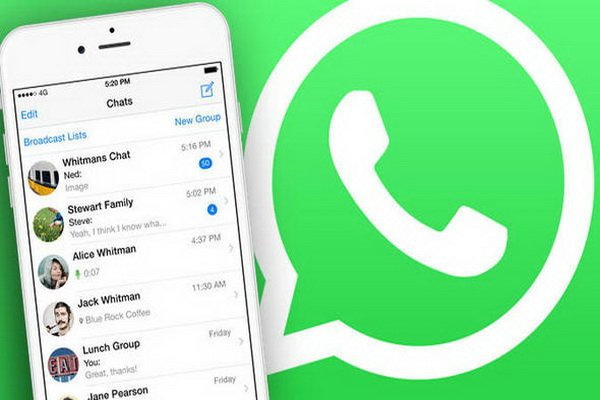


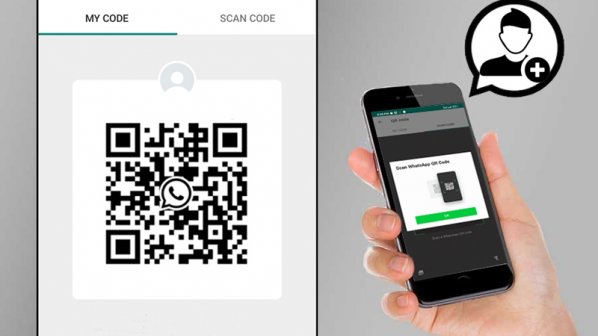






















نظر شما چیست؟